
发布时间:2015-06-18 11: 01: 41
会声会影x8正式销售以来,只推出过新功能中的视频遮罩的使用教程,其他的至今未涉及,今天小编教大家一种效果超赞的使用会声会影x8覆叠选项中新增功能制作的唯美视频教程:记忆中的你。
本集教程中主要使用的就是覆叠选项中的灰度键,相乘也是可以做出以下的效果,但是因为使用相乘,素材就不能直接使用淡入淡出效果,所以小编采用灰度键来制作。
首先为大家展示一下最终的效果:

具体操作步骤如下:
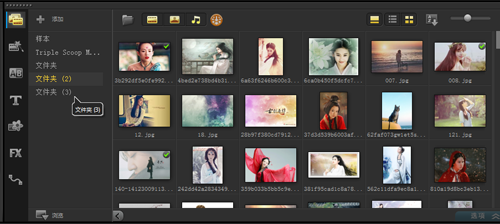
1) 首先选择适合的图片与背景
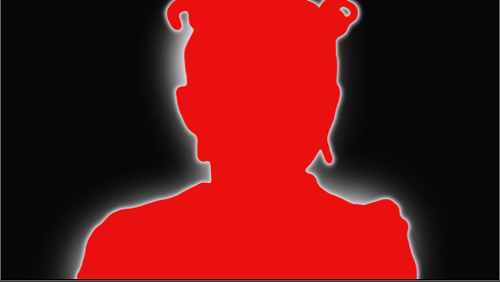
2) 根据素材中人物的形状制作出如下的以黑色为背景的,出现人物的地方用其他颜色填充,效果如上
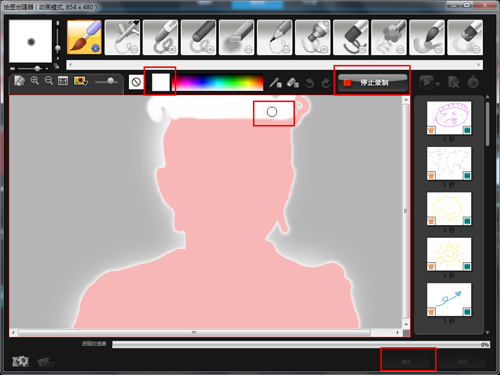
3) 将上一步制作好的素材导入视频轨,点击栏目中的“工具”中选择“绘图创建器”,在弹出的设置栏中,画笔颜色选择白色,点击“开始录制”,然后将红色的地方涂成白色,完成后,点击“停止录制”然后点击“确定”即可。
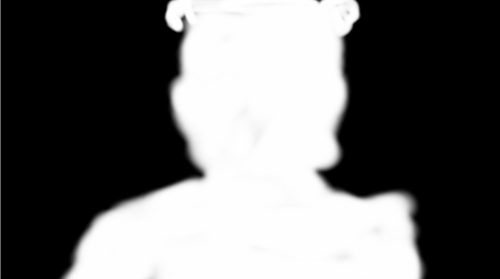
4) 完成后将动画输出为“mov”格式
1) 将背景与素材分别导入覆叠轨1、2中,并都调整为与屏幕大小一致
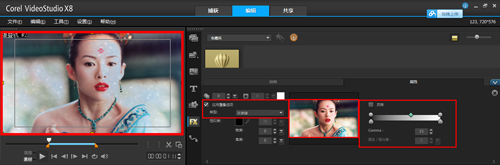
2) 双击素材,在属性栏中选择“遮罩与色度键”,勾选“应用覆叠选项”,在下拉表中选择“灰度键”,调整右侧的Gamma值,可以看出左侧预览框中素材与背景融合的效果,右侧是原本的样子,大家可以根据自己的感觉来调整
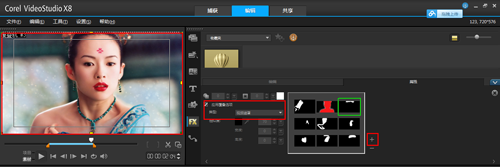
3) 复制覆叠轨2中的素材,同样选择属性中的遮罩与色度键,选择“视频遮罩”,点击右侧的“+”添加步骤1中输出的MOV格式的视频,可以在预览窗口看到制作的效果。

4) 衔接后面素材时,小编使用的是“交叉淡化”的转场效果。效果如上
1) 其他的素材也是采用同样的设置方法,效果如下


2) 最后结尾处小编选择了一段没有变化的效果,大家可以做个对比,不一定所有图片都要使用视频遮罩的,适合就好。

3) 为视频选择一首适合的歌曲即可
以上就是本集的制作教程,小编为其取名为记忆中的你,是因为里面的人物都是记忆中美丽的样子,例如《十面埋伏》中的章子怡,《仙剑奇侠传》中的赵灵儿等等,本集主要使用的是会声会影x8新功能中的灰度键与视频遮罩,就是人物从背景中突出的效果。希望大家会喜欢这种样式的视频效果。
更多会声会影x8教程,敬请关注会声会影中文官网的动态。
模板下载地址:http://www.huishenghuiying.com.cn/zhuanxiang.html
展开阅读全文
︾
很多同学在剪辑视频过程中,需要使用视频剪辑软件对内容进行处理。其中,会声会影作为一款备受青睐的视频剪辑工具,有很多丰富的功能,今天就以会声会影为例,带大家了解会声会影的遮罩功能,一起来看看会声会影遮罩有什么用,会声会影遮罩怎么用的相关内容。
查看详情遮罩帧是对素材本身加载并对素材进行部分遮挡、同时使素材被遮挡的部分变得透明、这个功能在会声会影视频制作的过程中有很重要的用途,下面小编就为大家分享收集到的650款漂亮实用的遮罩素材。
查看详情